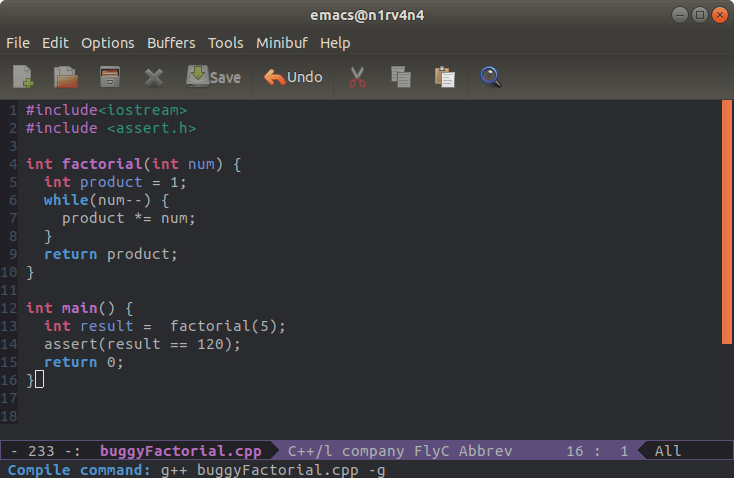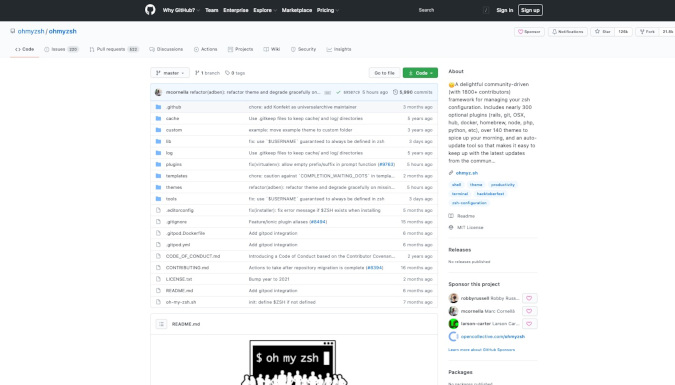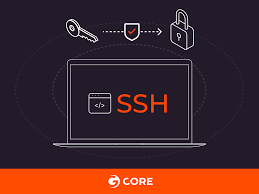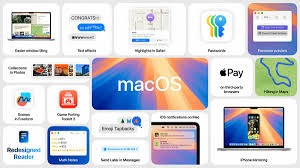文章介绍:macOS电脑连接Cisco Secure Client的具体步骤
1、点击:设置 {#1-点击-设置}

2、关闭:阻止不受信任的服务器 {#2-关闭-阻止不受信任的服务器}

3、点击:连接 {#3-点击-连接}

4、点击:添加VPN连接...,再点击:允许 {#4-点击-添加VPN连接----再点击-允许}

5、输入拨号域名或者IP,点击:保存 {#5-输入拨号域名或者IP-点击-保存}

6、点击:连接按钮 {#6-点击-连接按钮}

7、点击:继续 {#7-点击-继续}

8、输入用户名,点击:连接 {#8-输入用户名-点击-连接}

9、输入密码,点击连接 {#9-输入密码-点击连接}

10、点击:Accept {#10-点击-Accept}

11、连接成功 {#11-连接成功}

 51工具盒子
51工具盒子